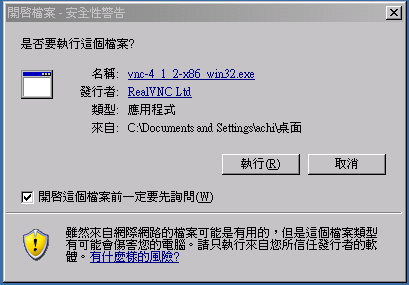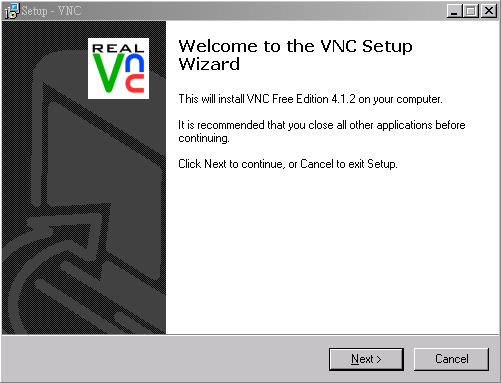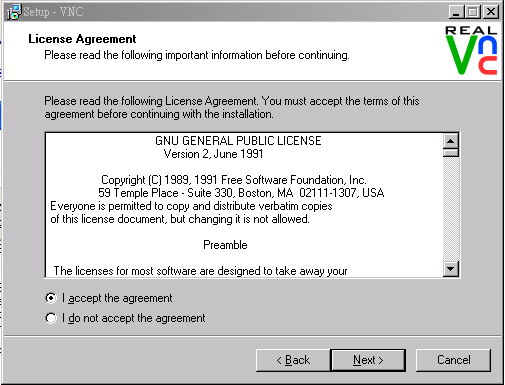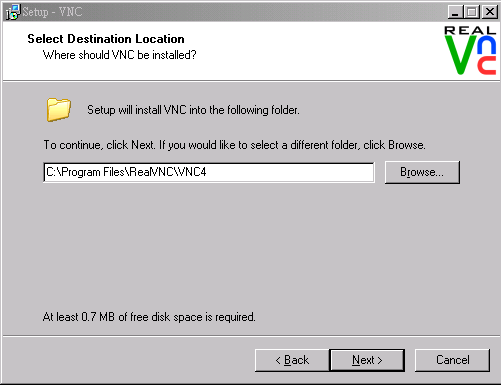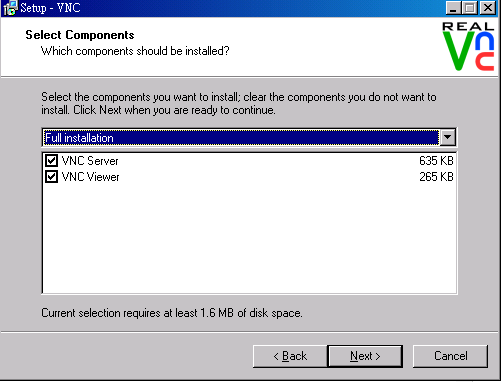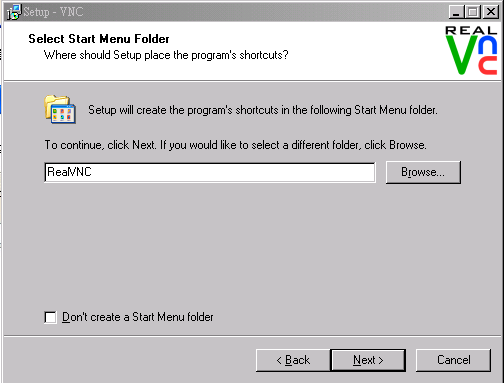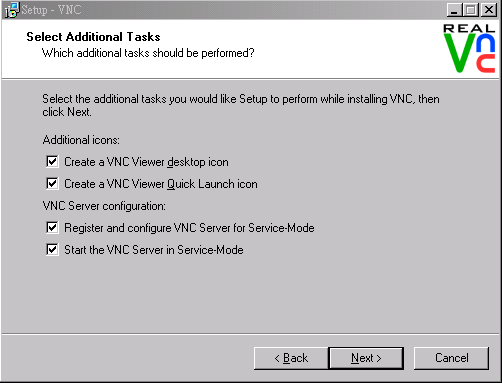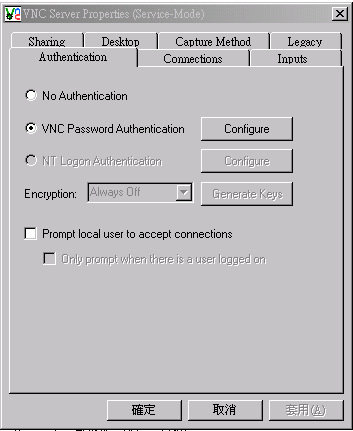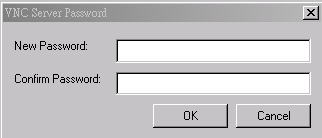執行所下載好的vnc-4_1_2-x86_win32.exe檔案。
看到此畫面請按執行(R)要安裝。
安裝歡迎畫面請按下一步Next>繼續安裝。
看到使用同意書畫面請選I accept the agreement後按Next>繼續下一步安裝動作。
在這邊它會詢問你要安裝的磁碟路徑位置,如果沒有要安裝特定的位置可以直接採用預設位置即可按下一步Next>,繼續安裝。
選擇預設的Full installation再選Next>來安裝,此時VNC的Server端(被控端)與Client 端(遙控端)會同時安裝進去。
一般是採用預設名稱來做程式集的目錄名稱,按下一步Next >即可。
這邊會問你要新增哪些連結圖示以及服務,選擇好按下一步就大功告成。
到這邊安裝程式會顯示您剛剛所選擇的安裝路徑和安裝類型等相關資訊,確認無誤按 install開始安裝VNC到您的硬碟裡。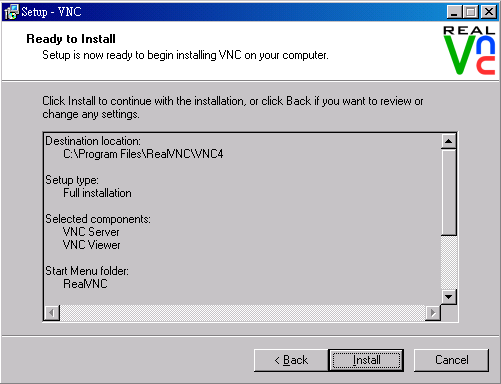
按Configure設定密碼
輸入密碼後按OK
回到前面的圖面後按確定後就可以看到VNC server有啟動的圖示在右下角了